win7本地连接被禁用怎么开启?win7本地连接被禁用恢复方法?
win7本地连接被禁用无须太过担心,只要按小编的方法来马上就能恢复。有图的指引加上操作步骤的描述,相信能帮助到您,希望能多多关注我们。

win7本地连接被禁用恢复方法:
1、首先我们点击电脑左下角的图标,然后在点击“控制面板”图标;
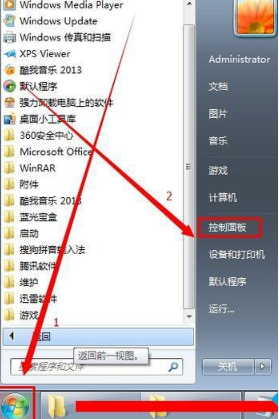
2、在设置窗口里 点击“网络”选项;

3、然后点击“网络”;

4、在设置窗口里点击“更改配置” 选项 ;

5、右键“本地连接”图标 ,然后点击“启用”;
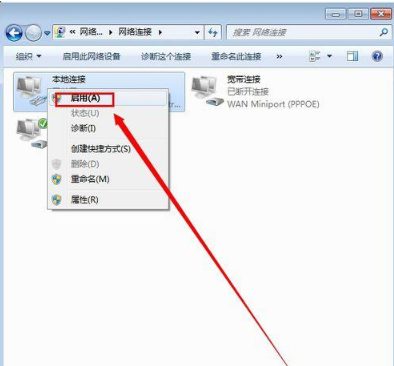
6、完成以上操作之后,就可以看到本地连接了。
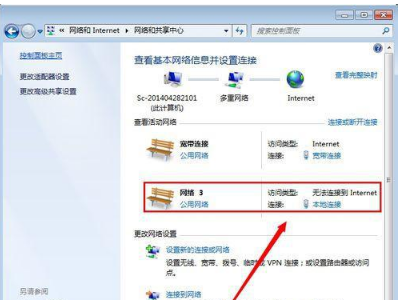
win7本地连接被禁用的恢复方法介绍完了!如果对您的困扰有所帮助请关注系统520,我们还会为您带来更多优秀的文章。

 时间 2022-08-27 22:01:54
时间 2022-08-27 22:01:54 作者 admin
作者 admin 来源
来源 



